http/https 协议
设置全局 git 代理。注意这里不需要设置 https.proxy,Git Documentation 中没有这个参数。
# 走 ss 代理,其中 socks5 的默认本地端口为 1080
$ git config --global http.proxy socks5://127.0.0.1:1080
# 走 http 代理
$ git config --global http.proxy http://<ip>:<port>推荐使用 socks5h 协议,速度更快:
$ git config --global http.proxy socks5h://127.0.0.1:1080
socks5h:域名由socks服务器解析;socks5:域名由本地解析;
若只针对 https://github.com 设置代理:
$ git config --global http.https://github.com.proxy socks5://127.0.0.1:1080取消代理:
$ git config --global --unset http.proxyssh 协议
$ vim ~/.ssh/config添加以下内容:
Host <host>
# 走 ss 代理
ProxyCommand nc -X 5 -x 127.0.0.1:1080 %h %p
# 走 http 代理
ProxyCommand nc -X connect -x <ip>:<port> %h %p这里使用了 nc (netcat) 命令,具体的参数解析可以通过 nc -h 查阅。
查看本地 sock5 端口
nmap 是一款网络扫描和主机检测工具,可以用来扫描本地 sock5 占用的端口:
$ nmap localhost
Starting Nmap 7.70 ( https://nmap.org ) at 2019-04-10 15:29 CST
Nmap scan report for localhost (127.0.0.1)
Host is up (0.00023s latency).
Other addresses for localhost (not scanned): ::1
rDNS record for 127.0.0.1: www.fs.com
Not shown: 996 closed ports
PORT STATE SERVICE
80/tcp open http
443/tcp open https
1080/tcp open socks
8090/tcp open opsmessaging
Nmap done: 1 IP address (1 host up) scanned in 6.50 seconds删除git的HTTP / HTTPS 代理设置
git config --global --unset http.proxy
git config --global --unset https.proxy
git config --global http.sslBackend "openssl"
git config --global http.sslVerify false
git配置HTTPS 代理
$ git config --global -e
进入 git 的配置文件编辑界面
在该文件中加入如下内容:
[http]
proxy = socks5://127.0.0.1:7890
[https]
proxy = socks5://127.0.0.1:7890
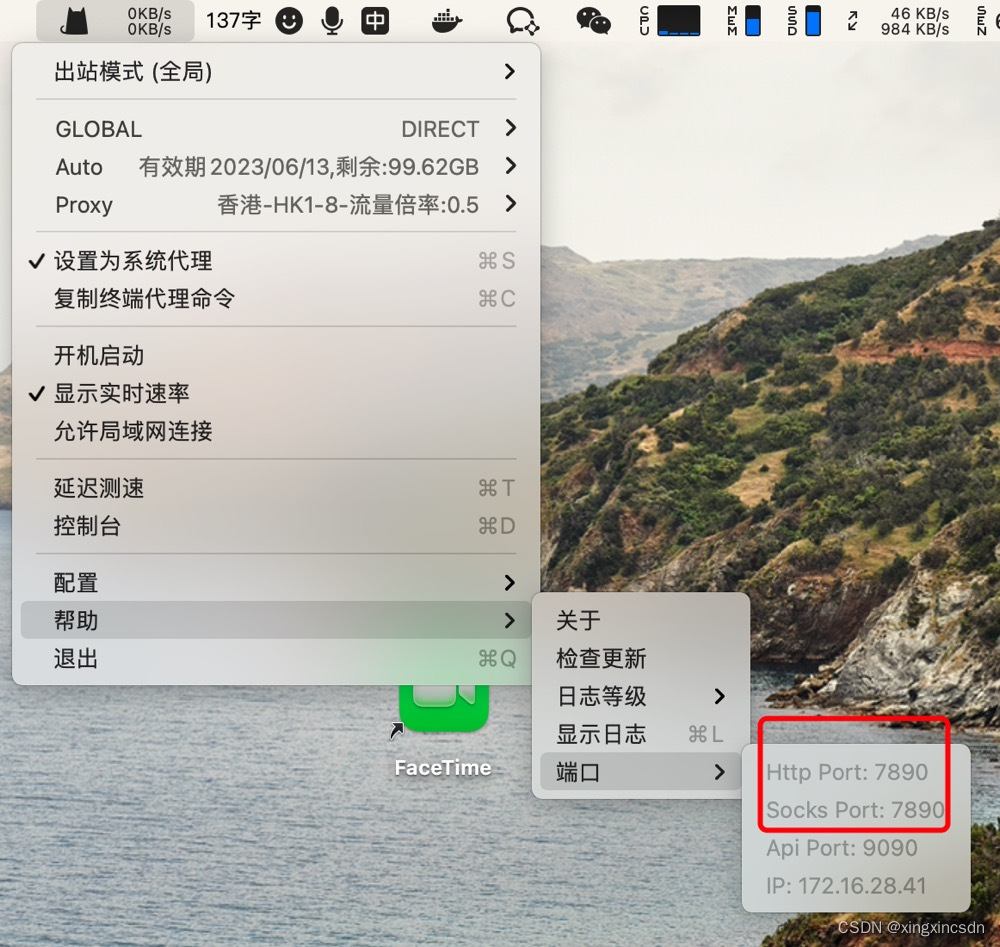





















 1883
1883











 被折叠的 条评论
为什么被折叠?
被折叠的 条评论
为什么被折叠?








